Как да премахнете антивируса от компютър

- 3757
- 1212
- Johnathan Wilderman
За много потребители, когато се опитват да премахнат антивирус - Kaspersky, Avast, GCD 32 или например McAfee, който е предварително инсталиран на много лаптопи при купуване, има определени проблеми, резултатът от които е един - за премахване на антивируса не може.
В тази статия ще разгледаме как да премахнем правилно антивирусната програма, какви проблеми могат да се срещнат и как да разрешите тези проблеми.
См. Също:
- Как да премахнете напълно антивирусния аваст от компютър
- Как да премахнете напълно антивируса на Kaspersky от компютър
- Как да изтриете ESET NOD32 и интелигентна сигурност
Как да не премахнем антивируса
Първото и най -важното нещо, което не е необходимо да се прави, ако трябва да премахнете антивируса, е да го потърсите в компютърни папки, например в програмни файлове и да се опитате да премахнете Kaspersky, ESET, Avast или всякакви други. Къде води:
- По време на процеса на премахване ще възникне грешка „не е възможно да се изтрие name_file. Няма достъп. Дискът може да бъде претъпкан или защитен от запис или файлът е зает от друго приложение “. Това се случва поради причината, че антивирусът се стартира, дори и да сте го оставили преди това, системата от антивирусни системи най -вероятно работи.
- По -нататъшното премахване на антивирусната програма може да бъде трудно поради причината, че на първия етап, някои необходими файлове все пак ще бъдат изтрити и тяхното отсъствие може да предотврати отстраняването на антивирус със стандартни средства.

Въпреки факта, че изглежда очевидно и отдавна известно на всички потребители, че нито една програма не може да бъде изтрита по този начин (с изключение на различни преносими и програми, които не изискват инсталация), обаче описаната ситуация е най -честата, чрез която антивирусът не може да бъде отстранен.
Какъв начин да премахнете антивируса е правилното
Най -правилният и надежден начин за премахване на антивируса, при условие че той е лицензиран и неговите файлове не са променени по никакъв начин - влезте в „Старт“ (или „Всички програми в Windows 8), намерете папката за антивирус и намерете“ Премахване на антивируса там ”(неговото име)" или, в английски -говорещи версии - деинсталиране. По този начин ще стартира програма за премахване, специално подготвена от разработчиците на програмата и ви позволява да премахнете антивируса им от системата. Тогава е достатъчно да рестартирате компютъра за окончателно премахване (и след това можете също да почистите регистъра на Windows за всеки случай, например, като използвате безплатната програма CCleaner).
Ако менюто не стартира антивирусната папка или връзка към неговото премахване, ето още един начин да направите същата операция:
- Натиснете бутоните Win + R на клавиатурата
- Въведете командата Appwiz.Cpl И щракнете върху Enter
- В списъка с инсталирани програми намерете своя антивирус и щракнете върху „Изтриване“
- Презаредете компютъра
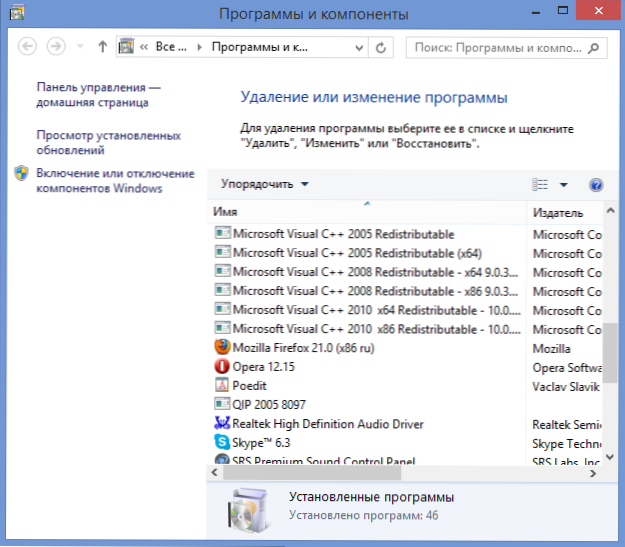
И като бележка: Много антивирусни програми дори при този подход не са напълно отстранени от компютъра, в този случай трябва да изтеглите всяка безплатна помощна програма за почистване на прозорци, като Ccleaner или Reg Cleaner и да премахнете всички споменавания на антивируса от регистъра.
Също така имайте предвид, че почти всички антивирусни разработчици имат отделна официална помощна програма на своя уебсайт за цялостно премахване на антивируса от компютър, което обикновено може да бъде намерено по заявка, състояща се от името на антивируса и деинсталирането на полезността. Обикновено тези комунални услуги са достатъчно ефективни.
Ако не можете да премахнете антивируса
Ако премахването на антивируса по някаква причина не работи например, защото първоначално сте се опитали да премахнете папката с неговите файлове, тогава това е как да направите:
- Пуснете компютъра в безопасен режим.Отидете на контролния панел - Администрация - Услуги и изключете всички услуги, свързани с антивирус.
- Използвайки системата за почистване на системата, почистете всичко, което се отнася до този антивирус от Windows.
- Изтрийте всички антивирусни файлове от компютър.
- Ако е необходимо, използвайте програмата като Undelete Plus.
Засега в една от следните инструкции ще напиша повече за това как да премахна антивируса, в случая, когато стандартните методи за отстраняване не помагат. Същото ръководство е по -проектирано за начинаещ потребител и е насочено към гарантиране, че той не извършва грешни действия, което може просто да доведе до факта, че премахването става трудно, системата дава грешки и единствената опция, която идва на ум - Това е преинсталиране на Windows.

